Acceso condicional: requerir una seguridad de autenticación para usuarios externos
La seguridad de la autenticación es un control de acceso condicional que permite definir una combinación específica de métodos de autenticación multifactor (MFA) que un usuario externo debe completar para acceder a los recursos. Este control es especialmente útil para restringir el acceso externo a aplicaciones confidenciales de su organización. Por ejemplo, puede crear una directiva de acceso condicional, requerir una seguridad de autenticación resistente a la suplantación de identidad en la directiva y asignarla a invitados y usuarios externos.
Microsoft Entra ID proporciona tres puntos de seguridad de autenticación integrados:
- Seguridad de la autenticación multifactor
- Seguridad de MFA sin contraseña
- Resistencia a la suplantación de identidad (MFA) resistente a la suplantación de identidad
Puede usar uno de los puntos fuertes integrados o crear una seguridad de autenticación personalizada en función de los métodos de autenticación que desee requerir.
En escenarios de usuario externo, los métodos de autenticación de MFA que un inquilino de recursos pueden aceptar varían en función de si el usuario está completando MFA en su inquilino principal o en el inquilino del recurso. Para más información, consulte Puntos fuertes de la autenticación de acceso condicional.
Nota:
Actualmente, solo puede aplicar directivas de seguridad de autenticación a usuarios externos que se autentiquen con Microsoft Entra ID. Para el código de acceso de un solo uso de correo electrónico, SAML/WS-Fed y los usuarios de federación de Google, use el control de concesión de MFA para requerir MFA.
Configuración de las opciones de acceso entre inquilinos para confiar en MFA
Las directivas de seguridad de autenticación funcionan junto con la configuración de confianza de MFA en la configuración de acceso entre inquilinos para determinar dónde y cómo debe realizar MFA el usuario externo. Un usuario de Microsoft Entra se autentica primero con su propia cuenta en su inquilino principal. Después, cuando este usuario intenta acceder al recurso, Microsoft Entra ID aplica la directiva de acceso condicional de intensidad de autenticación y comprueba si se ha habilitado la confianza de MFA.
- Si la confianza de MFA está habilitada, Microsoft Entra ID comprueba la sesión de autenticación del usuario para obtener una notificación que indica que se ha cumplido la MFA en el inquilino principal del usuario.
- Si la confianza de MFA está deshabilitada, el inquilino de recursos presenta al usuario un desafío para completar MFA en el inquilino de recursos mediante un método de autenticación aceptable.
Los métodos de autenticación que los usuarios externos pueden usar para satisfacer los requisitos de MFA son diferentes en función de si el usuario está completando MFA en su inquilino principal o en el inquilino de recursos. Consulte la tabla en Puntos fuertes de la autenticación de acceso condicional.
Importante
Antes de crear la directiva de acceso condicional, compruebe la configuración de acceso entre inquilinos para asegurarse de que las opciones de confianza de MFA entrantes están configuradas según lo previsto.
Elección de un punto fuerte de autenticación
Determine si uno de los puntos fuertes de autenticación integrados funcionará para su escenario o si necesitará crear una seguridad de autenticación personalizada.
- Inicie sesión en el Centro de administración de Microsoft Entra al menos como Administrador de acceso condicional.
- Vaya aProtección>Método de autenticación>Puntos fuertes de la autenticación.
- Revise los puntos fuertes de autenticación integrados para ver si uno de ellos cumple sus requisitos.
- Si desea aplicar un conjunto diferente de métodos de autenticación, cree un punto fuerte de autenticación personalizada.
Creación de una directiva de acceso condicional
Siga estos pasos para crear una directiva de acceso condicional que aplique una seguridad de autenticación a los usuarios externos.
Inicie sesión en el Centro de administración de Microsoft Entra al menos como Administrador de acceso condicional.
Vaya a Protección> Acceso condicional.
Seleccione Crear nueva directiva.
Asigne un nombre a la directiva. Se recomienda que las organizaciones creen un estándar significativo para los nombres de sus directivas.
En Assignments (Asignaciones), seleccione Users or workload identities (Identidades de usuario o de carga de trabajo).
En Incluir, elija Seleccionar usuarios y grupos y, luego, elija Usuarios invitados o externos.
Seleccione los tipos de Usuarios invitados o externos a los que desea aplicar la directiva.
En Excluir, seleccione Usuarios y grupos y, luego, elija las cuentas de acceso de emergencia de la organización.
En Recursos de destino>Aplicaciones en la nube, en Incluir o Excluir, seleccione las aplicaciones que quiera incluir o excluir de los requisitos de seguridad de autenticación.
En Controles de acceso>Conceder:
- Elija Conceder acceso.
- Seleccione Requerir untos fuertes de autenticación y, a continuación, seleccione la seguridad de autenticación integrada o personalizada de la lista.
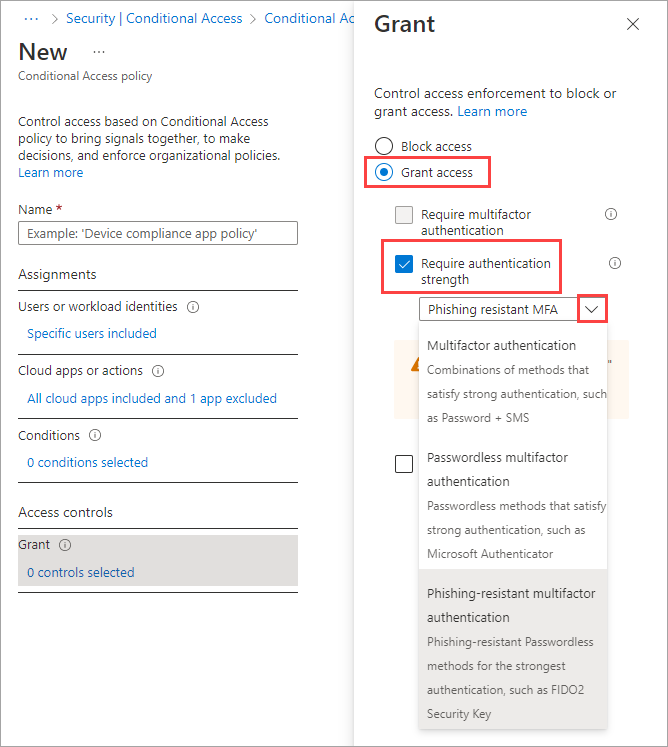
Confirme la configuración y establezca Habilitar directiva en Solo informe.
Seleccione Crear para crear la directiva.
Después de confirmar la configuración mediante el modo de solo informe, un administrador puede mover el conmutador de Habilitar directiva de Solo informe a Habilitado.